Adobe Photoshop grafik muharriri har qanday harflardan yuqori badiiy asar yaratishga imkon beradigan ko'plab vositalarni taqdim etadi. Ammo, buning uchun ushbu vositalarni etarlicha yuqori darajada egallashingiz kerak. Va agar sizning maqsadingiz tezkor natijaga erishish (chiroyli harflar) bo'lsa, unda siz murakkab maxsus effektlar va rasm manipulyatsiyasiz qilishingiz mumkin. Ularga bir nechta asosiy effektlarni qo'shib, tayyor chiroyli shriftlardan foydalanish osonroq.
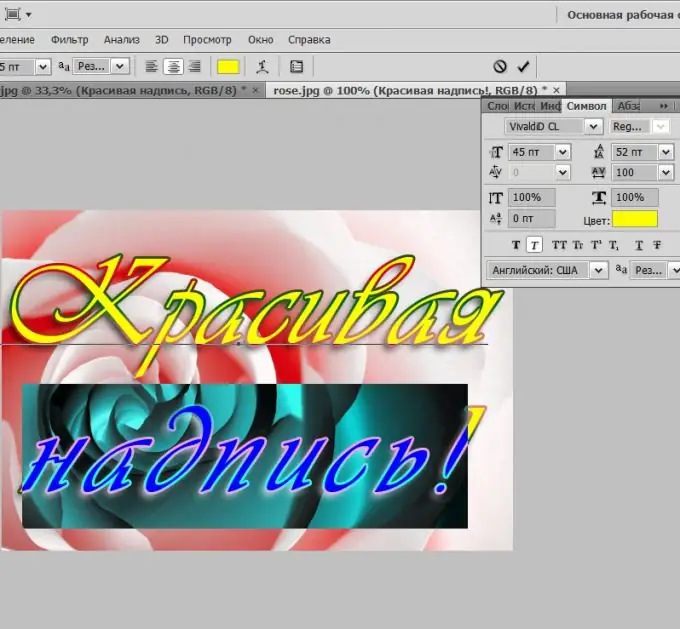
Bu zarur
Adobe Photoshop grafik muharriri
Ko'rsatmalar
1-qadam
CTRL + N klaviatura yorlig'ini bosib yangi hujjat yarating, agar siz biron bir rasmga chiroyli sarlavha qo'ymoqchi bo'lsangiz, u holda yangi hujjat yaratish o'rniga asl rasmni yuklang. Faylni ochish dialogi CTRL + O kombinatsiyasini bosish orqali ishga tushiriladi.
2-qadam
Klaviaturadagi D tugmachasini bosing - bu standart ranglarni o'rnatadi (oq fon, qora matn). Keling, kelajakdagi yozuvning rangini tanlashning hojati yo'q, chunki uning fonida ko'rinadigan bo'lishi kifoya. Shundan so'ng Gorizontal Matn vositasini faollashtiring. Buning eng oson yo'li - ruscha E harfi (Lotin T) bilan tugmachani bosish. Keyin sichqoncha yordamida fon rasmini bosing va yorliq uchun matnni kiriting. Kursorni keyingi qatorga ko'chirish uchun Enter tugmachasini ishlatsangiz, u ko'p satrli bo'lishi mumkinligini unutmang.
3-qadam
Sichqoncha yordamida asboblar palitrasidagi birinchi belgi - "Ko'chirish" tugmachasini bosing. Bu matnni tahrirlash rejimini o'chirib qo'yadi. Shundan so'ng menyuning "Oyna" qismini oching va "Belgilar" qatorini tanlang. Bunda tayyorlangan yozuv parametrlarini boshqarish uchun oyna ochiladi. Ochilgan ro'yxatdagi matn va fonni tanlang va uning ostidagi maydonda harflar hajmini tanlang. Shriftlar ro'yxati Internetda chiroyli namunalarni topish va ularni odatdagi tarzda kompyuterga o'rnatish orqali to'ldirilishi mumkin.
Bu erda siz yozuv harflarini siqilgan yoki cho'zilgan qilib qo'yishingiz, harflar yoki chiziqlar orasidagi masofani o'zgartirishingiz, harflar ostiga chizilgan yoki chizilgan chizishingiz va hk. Har bir bunday operatsiyani butun matnga emas, balki yozuvning biron bir harfiga yoki qismiga qo'llash mumkin, agar mos keladigan sozlamani o'zgartirishdan oldin matn yoki so'zning kerakli qismini tanlasangiz. Rang deb belgilangan qora to'rtburchakni bosish orqali yorliq rangini o'zgartirishingiz mumkin.
4-qadam
Matn qatlamini ikki marta bosish orqali aralashtirish parametrlarini oching. Yorliqni formatlashni tugatgandan so'ng, unga ba'zi bir asosiy effektlarni qo'llashingiz mumkin. Masalan, porlash, soya, zarba va boshqalar mavjud. Bu erda siz effekt sozlamalari bilan tajriba o'tkazish uchun keng maydonga egasiz - ularni o'zgartiring, rasmda qanday aks etishini kuzatib boring. Masalan, maqola sarlavhasidagi rasmda matn soyaning soyasi va aks ettirilgan gradient zarbasiga ega.
5-qadam
Sichqoncha yordamida harakatlanadigan fon rasmidagi tugallangan yozuvning o'rnini sozlang.
6-qadam
Agar keyinroq tahrir qilmoqchi bo'lsangiz, ishingizni Photoshop formatida saqlang. Buning uchun CTRL + S tugmalarini bosing, fayl nomi va saqlash joyini ko'rsating va Saqlash tugmachasini bosing. Kompyuteringizda, Internetda va hokazolarda saqlash uchun alt="Image" + SHIFT + CTRL + S tugmalarini bosing, kerakli fayl turini tanlang va optimal sifat parametrlarini o'rnating. Keyin "Saqlash" tugmachasini bosing, fayl nomini kiriting, saqlash joyini tanlang va yana "Saqlash" tugmasini bosing.






